入門レベルです。
というか、次回記事への布石なので、テクニックは何もないですねー
記事をまとめたページはこちら。
0.目次
- スプライトの追加
- プレイヤーの移動の表現方法は?
- サンプル公開しました
1.スプライトの追加
ネコだけでは寂しいので、背景を追加します。背景は画像などで作成も出来ますが、出来合いのもので作ってみます。

今回はスプライトを追加しました。
スプライトってのは、ネコと同じように操作可能なイラストのことです。
これはすごく簡単。

画面左側のちょっと下にある「新しいスプライト」の横のアイコンをクリックします。
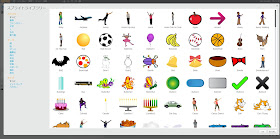
表示されるポップアップから、配置したい画像を選んで配置するだけです。
2.プレイヤーの移動の表現方法は?
今回の内容は、何もコマンドもないので簡単ですが、
キー操作可能なネコを一緒に動かすと、一気にゲームっぽさが出てきます。
ここで、プレイヤーの移動について考えてみます。
現状の画面は、ゲーム画面のようですが、ちょっと狭いですね。
もっとキャラクターを広い世界で動かしたいと思いませんか?
キャラクターの移動を表現するには色んな方法があると思いますが、昔からある2つの方法を紹介します。
2.1.画面の端まで行くと次の画面に移動する。
今回紹介した画面に近いです。
画面の右端まで行くと、背景が切り替わる方式です。
背景が動かないので、制御が簡単と言ってもいいかもしれません。
いきなり背景をガラリと変えられる点も魅力ですね。
画面内で「何かを達成することが目的」のことが多いと思います。
2.2.背景が動く
個人的には、こちらの方が好きです。
といっても、作るゲームによって、向き/不向きもあると思うので、どちらが良いというわけでは無いですが。
キャラクターが動ける範囲は画面内。でも背景が動くことで、シーンの移動を表現するという手法です。
Chromeがネットに接続できないときに表示される怪獣のゲームなんかもこの手法です。
こちらについては、次回紹介してみますねー
3.サンプル公開してみました。
ここまでの移動と背景を含むサンプルを公開しました。どんなものを作っているか、確認に使ってみてください。
というか、こんな中途半端なものを公開しても良いのか・・・
サンプル1 キャラクターの操作
https://scratch.mit.edu/projects/203313405/


